5 – réglages du panneau de mixage, Ouverture du panneau de mixage, Notes sur le panneau de mixage – Teac UH-7000 Manuel d'utilisation
Page 15: Zone d'affichage d'état, Zone de réglage, Zone d'affichage d'état zone de réglage, Page interface
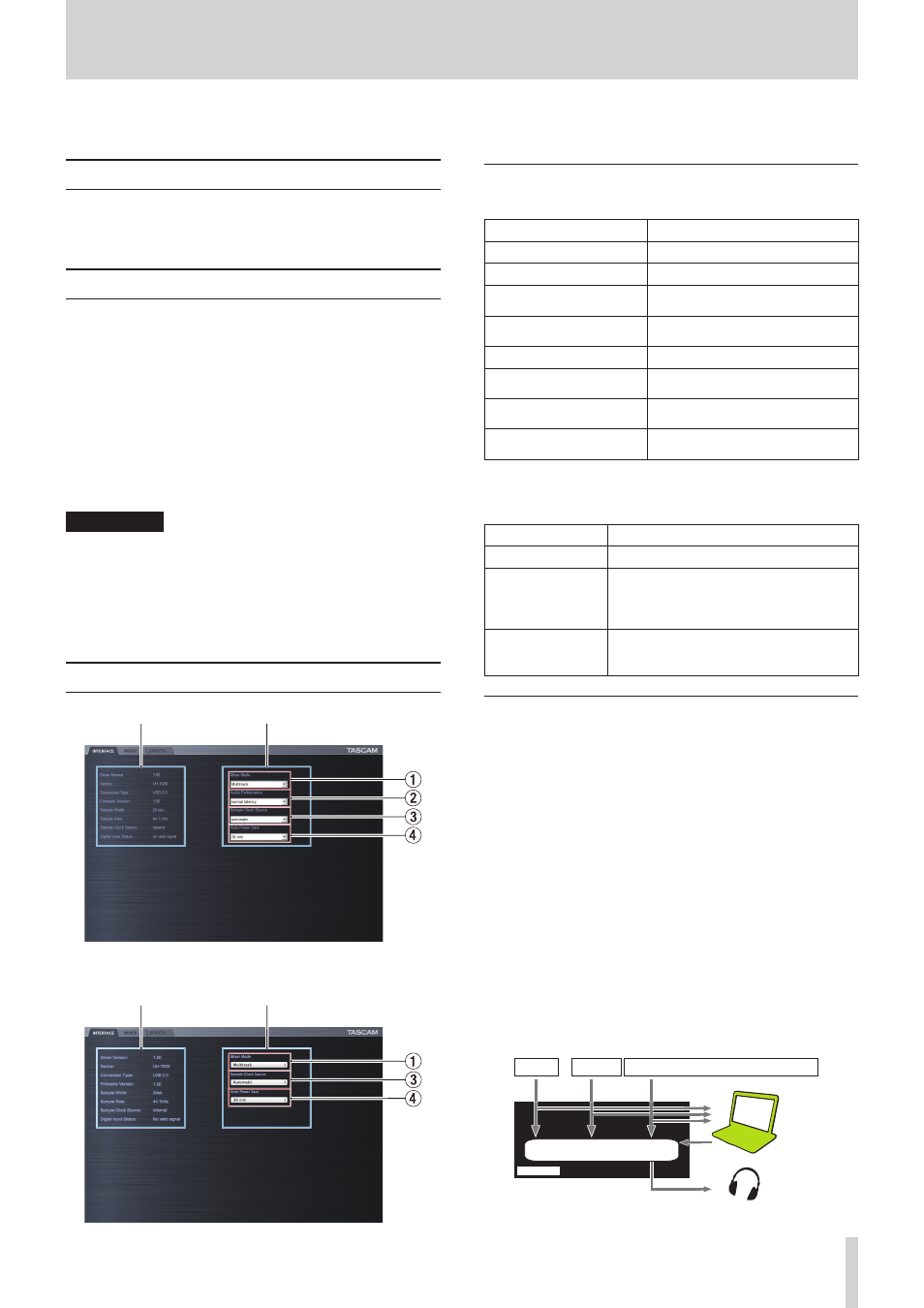
TASCAM UH-7000
15
5 – Réglages du panneau de mixage
Vous pouvez utiliser le panneau de mixage pour changer et
enregistrer des réglages des diverses fonctions de l'unité.
Ouverture du panneau de mixage
Pressez la touche MIXER PANEL (panneau de mixage) à l'avant
de l'unité pour ouvrir le panneau de mixage dans l'écran de
l'ordinateur.
Notes sur le panneau de mixage
Le panneau de mixage a trois onglets de page.
Cliquez sur un onglet en haut du panneau de mixage pour
ouvrir la page lui correspondant.
INTERFACE :
cette page affiche le statut actuel du pilote
et des informations sur les connexions. Elle
vous permet également de changer divers
réglages.
MIXER :
faites les réglages du mélangeur intégré
dans cette page.
EFFECTS :
faites les réglages des effets intégrés dans
cette page.
ATTENTION
Les valeurs de réglage changées dans les pages de
mixage (INTERFACE, MIXER et EFFECTS) ne sont pas
automatiquement sauvegardées dans la mémoire de l'unité
elle-même. Pour enregistrer les réglages dans la mémoire
de l'unité, sélectionnez Save (enregistrer) dans le menu File
(Windows) ou TASCAM UH-7000 Mixer Panel (Mac) (voir
« Menu du panneau de mixage » en page 23).
Page INTERFACE
Zone d'affichage d'état
Zone de réglage
Page INTERFACE sous Windows
Zone d'affichage d'état
Zone de réglage
Page INTERFACE sur Mac
La page INTERFACE est divisée en deux zones. L'une indique
l'état de l'unité et l'autre affiche les réglages.
Zone d'affichage d'état
Elle affiche la version du pilote et l'état actuel de l'unité.
Affichage
Signification
Driver Version
Version du logiciel pilote utilisé
Device
Modèle de l'unité
Connection Type
Type de connexion avec l'ordi-
nateur
Firmware Version
Version du firmware utilisé par
l’unité
Sample Width
Résolution actuelle en bits
Sample Rate
Fréquence d'échantillonnage
actuelle
Sample Clock Source
Source de l'horloge d'échantil-
lonnage de l'unité
Digital Input Status
Statut actuel de l'entrée
numérique
Selon le statut de l'entrée numérique, les informations suivantes
s'affichent pour le paramètre Digital Input Status (statut de
l'entrée numérique).
Affichage
Signification
Valid signal
Un signal numérique valable est reçu.
No valid signal
Aucun signal numérique valable n'est
reçu. Vérifiez que le format de sortie
numérique de l'appareil connecté est
compatible avec cette unité.
Unavailable
Comme « Sample Clock Source » est réglé
sur « Internal », l'entrée numérique n'est
pas possible.
Zone de réglage
C'est ici que ce sont les divers réglages du pilote.
1
Mixer Mode (mode de mixage)
Vous pouvez choisir le mode de mixage stéréo ou multipiste
(Multitrack) comme vous le désirez.
Options
Multitrack (par défaut)
Utilisez ce réglage pour l'enregistrement multipiste
en cas d'utilisation d'une station de travail
audionumérique (par exemple SONAR).
Le signal de chaque entrée sera envoyé
indépendamment par USB à l'ordinateur pour un
enregistrement multipiste. Vous pouvez mixer les
signaux entrants et les signaux lus par l'ordinateur
grâce au mélangeur et même leur appliquer des effets
pour créer le son de retour que vous voulez.
La sortie stéréo du mélangeur peut également être
entendue au casque ainsi que sur des enceintes ou
tout autre équipement branché aux prises de sortie.
USB
PHONES
DIGITAL IN
UH-7000
MIC IN
LINE IN
Micro
Guitare Équipement à sortie numérique
Ordinateur
Casque
Table de mixage